Nápověda a výuka pro vzdělávací instituce

Zpátky do školy s #MicrosoftEDU!
Získejte pokyny k vytváření vzdělávacího prostředí, vytváření školní komunity a budování sady nástrojů pro výuku, které posílí postavení vašich studentů.
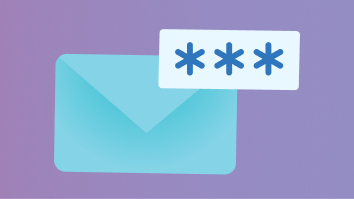
Pozvěte studenty a vyučující, aby se připojili ke třídě s kódem.
Usnadněte zapojení do třídních týmů a týmů pedagogů.

Vytvoření prvního zadání
Přidejte pokyny, termíny splnění, klasifikační sady hodnoticích kritérií a další.
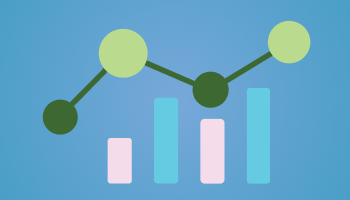
Sledování průběhu pomocí Přehledů
Podívejte se na klíčová data o tom, jak si vaši studenti vedou v průběhu času.
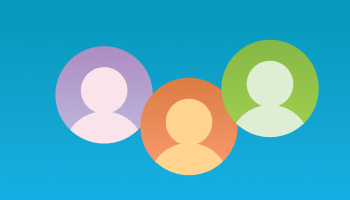
Dosažení cílů s týmy pedagogů
Spolupracujte na školních a okresních cílech společně.
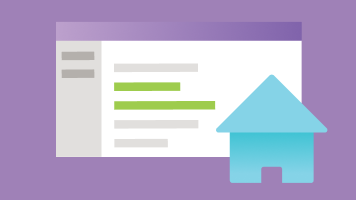
Využijte M365 na maximum
Objevte tipy pro skupinové projekty, psaní dokumentů a další.
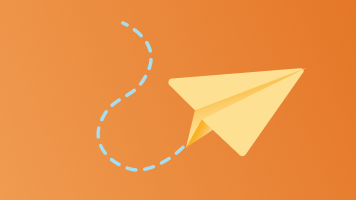
Odevzdávat zadání
Mějte přehled o termínech splnění v Microsoft Teams.
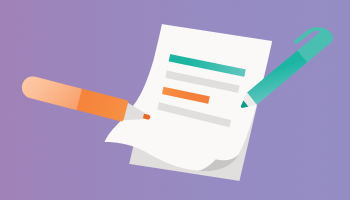
Spolupráce na dokumentech
Pomocí cloudu sdílejte soubory se spolužáky.
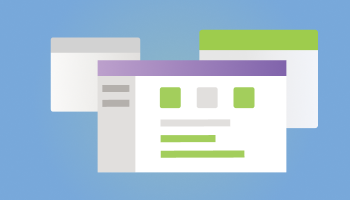
Úspora času pomocí šablon
Snadno formátujte sestavy, dokumenty a prezentace.
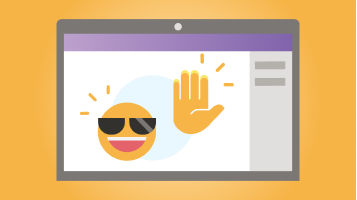
Správa třídních schůzek
Zapojte do virtuálních třídních schůzek celou třídu.
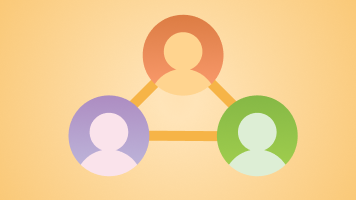
Skupinová práce v odpočinkových místnostech
Rozdělte studenty do malých skupin pro projekty a diskusi.
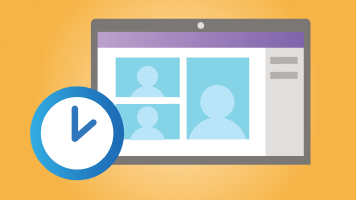
Plánování virtuálních třídních schůzek
Začněte nastavovat kalendář v Teams.
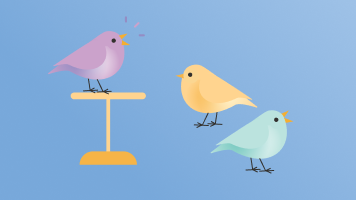
Připojte se ke své třídě
Zúčastněte se virtuálních třídních schůzek.

Zkontrolujte svou třídu pomocí Reflexe
Poskytněte studentům autentický způsob, jak sdílet a vyjádřit své pocity.

Objevte Asistivní čtečku
Spusťte Asistivní čtečku z mnoha aplikací a získejte soustředěnější prostředí pro čtení.
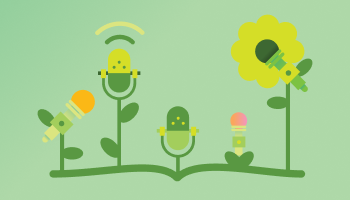
Podpora čtenářů s pokrokem ve čtení
Vytvářejte hodnocení čtení vhodné pro studenty přímo z Teams.

Zaměření na sociální a emocionální učení
Podpora projevu a pohodu studentů.
Hybridní výuka a učení
Bezproblémové připojení a vedení virtuálních a prezenčních tříd pomocí Teams pro vzdělávání.
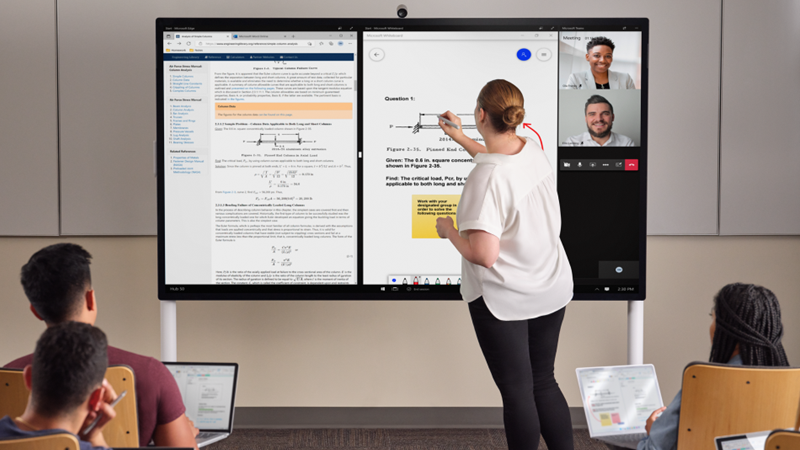
Populární témata
Další školení a učení
Rodiče a opatrovníci
Nápověda k Microsoftu pro rodiny
Použití překladače Microsoft Translator k pořádání vícejazyčných rodičovských konferencí
Správci IT a vedoucí pracovníci škol
Rámec transformace vzdělávání K-12
Rámec transformace vyššího vzdělávání
